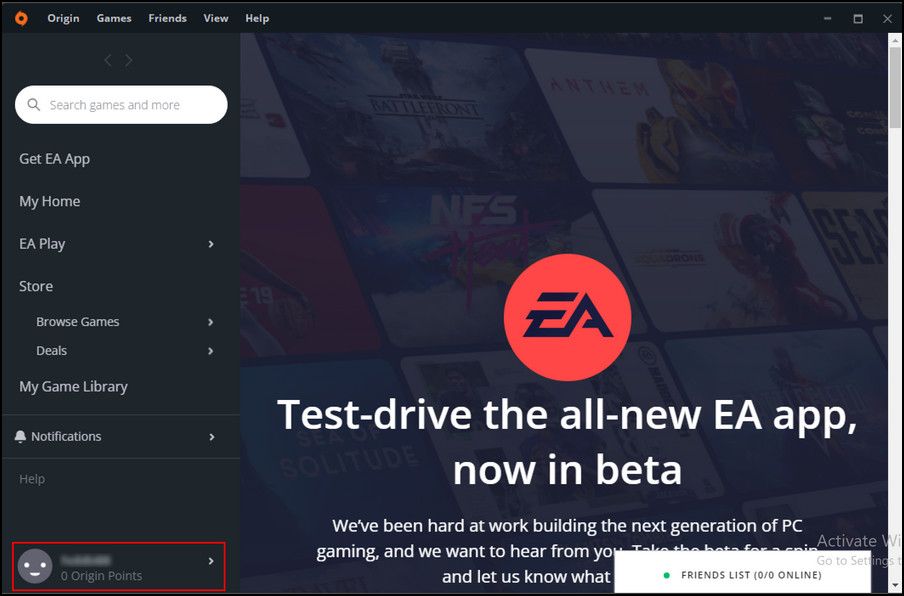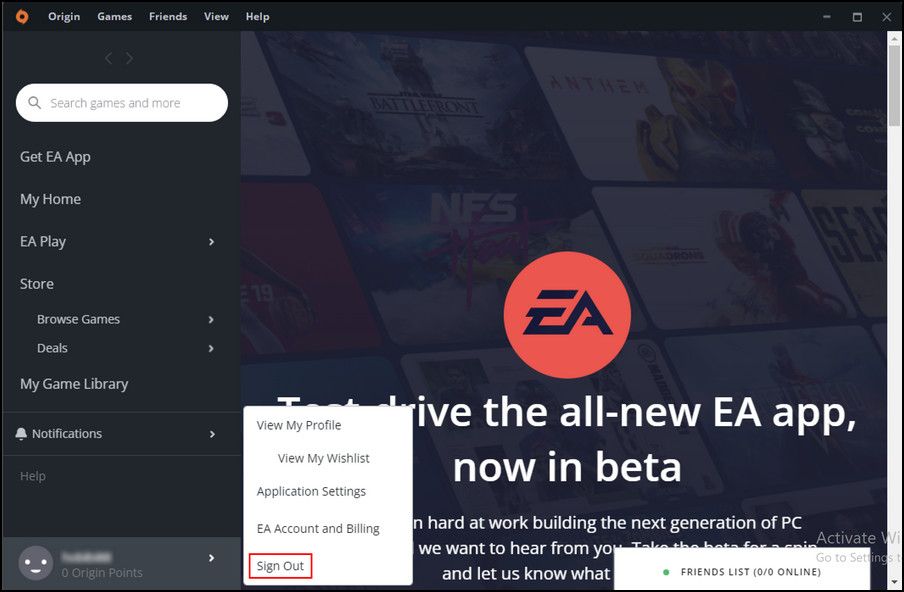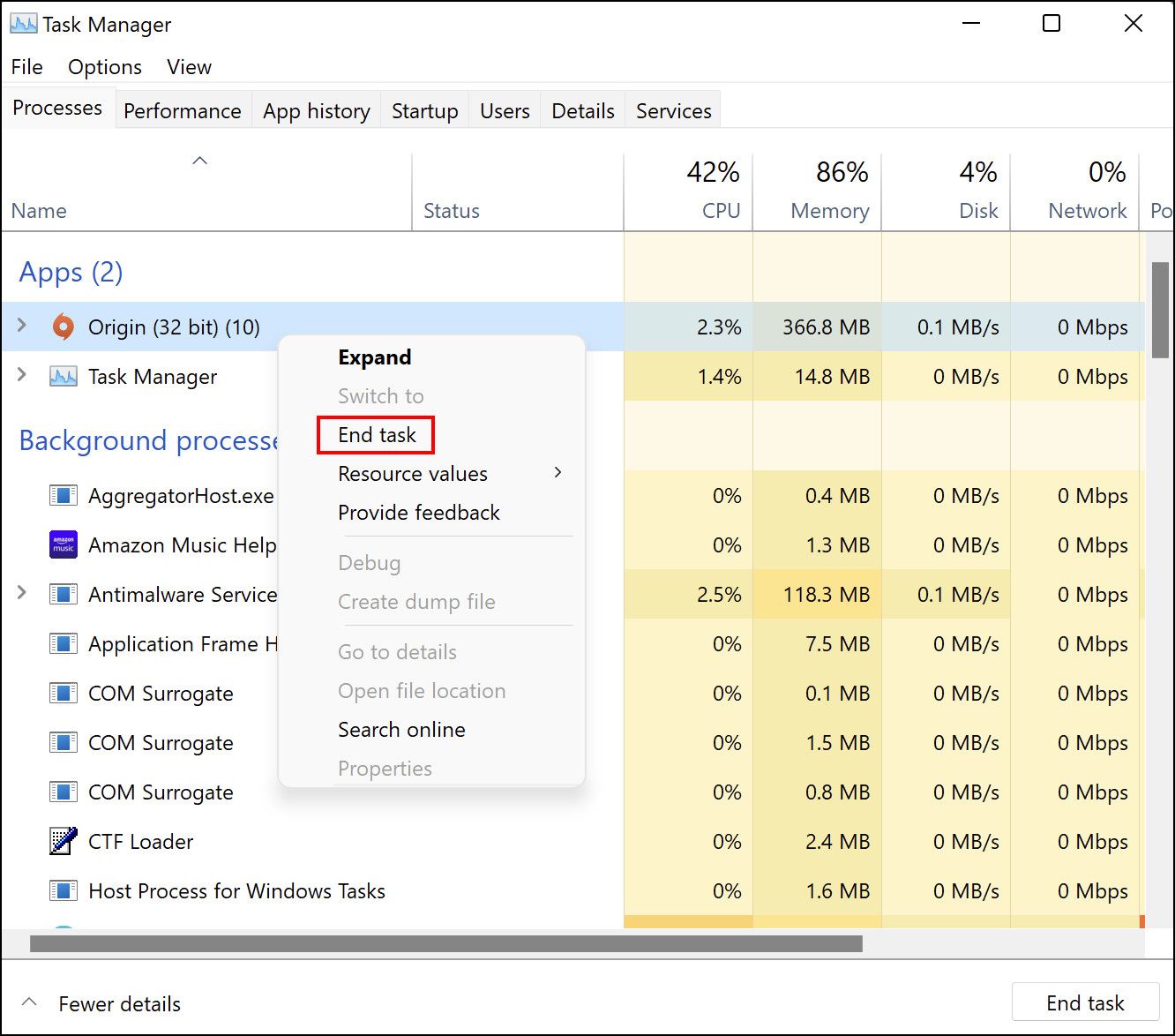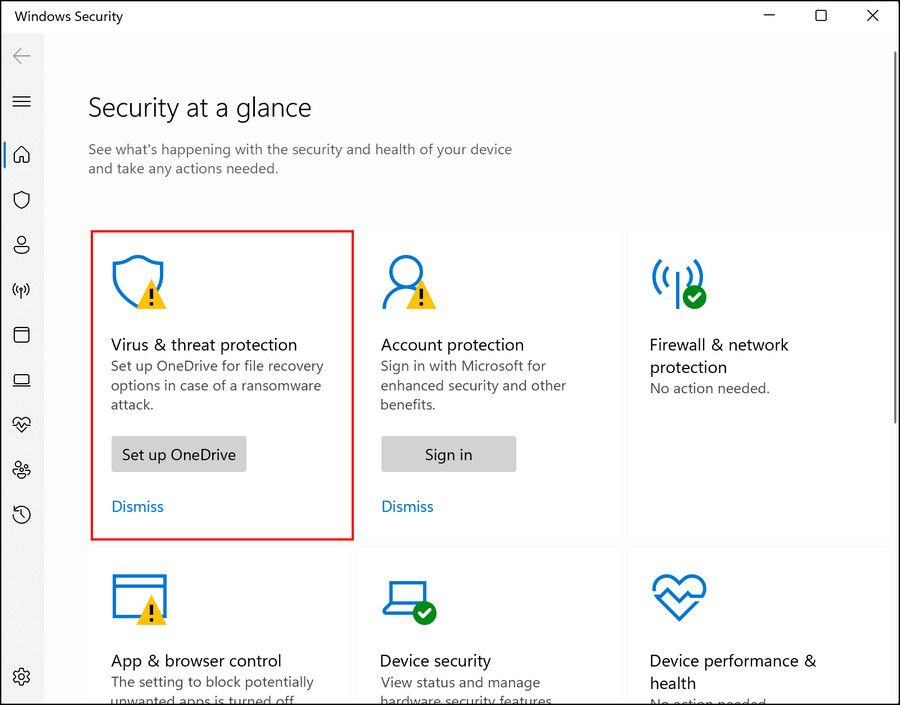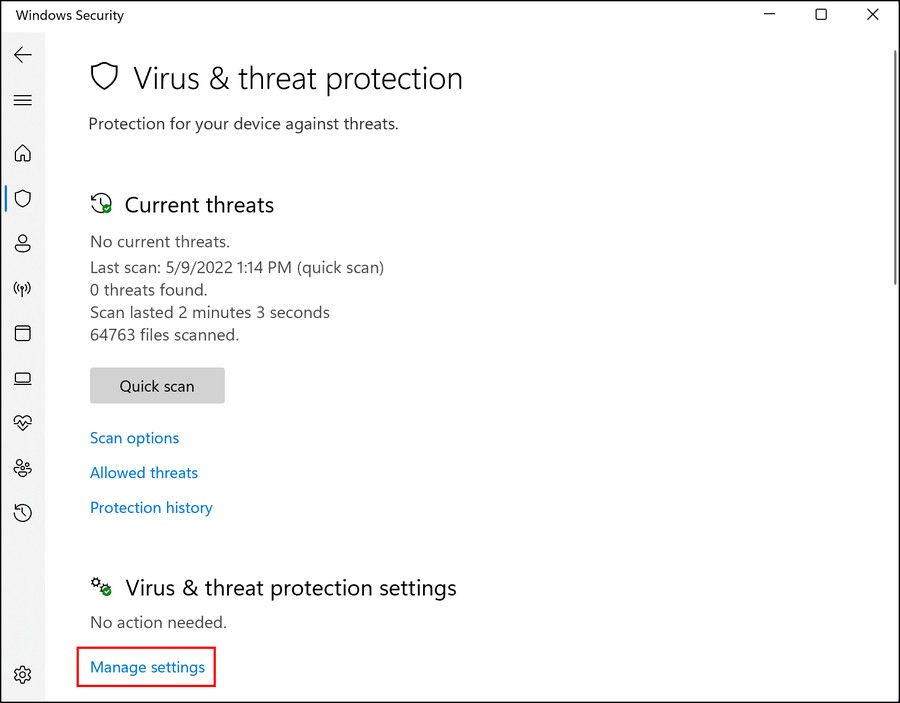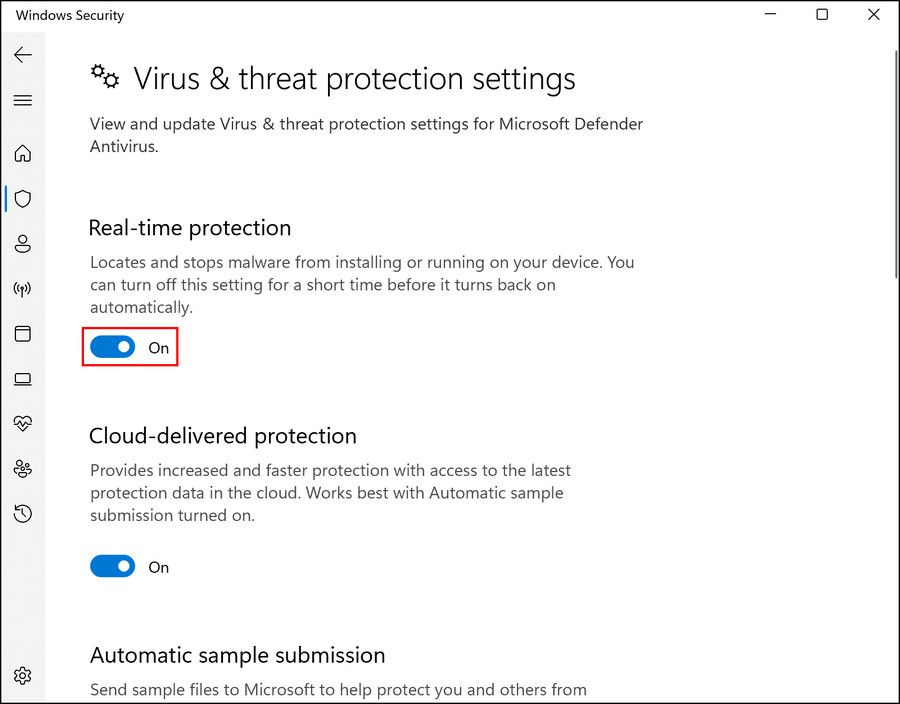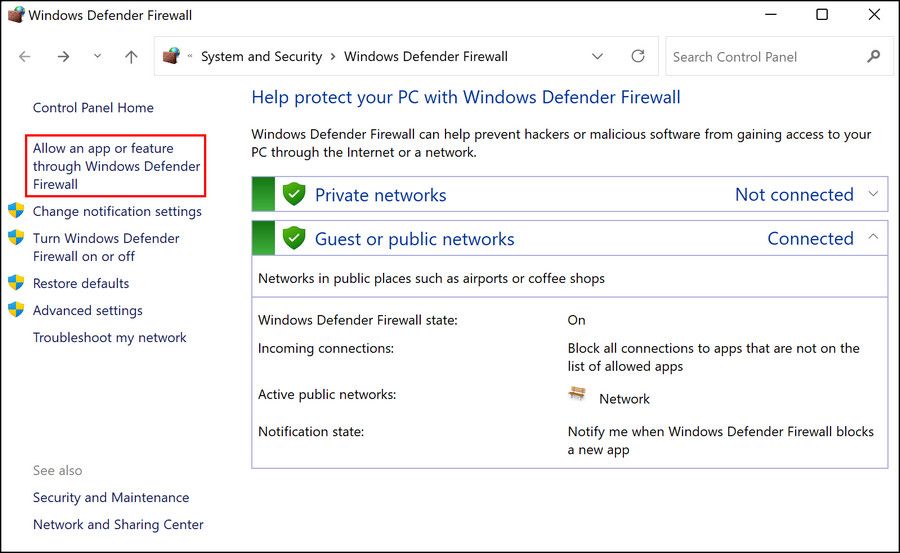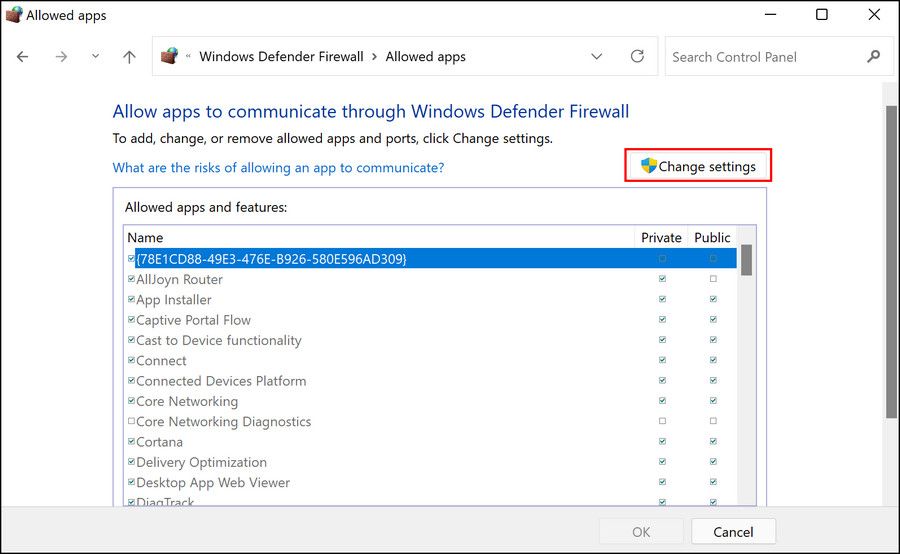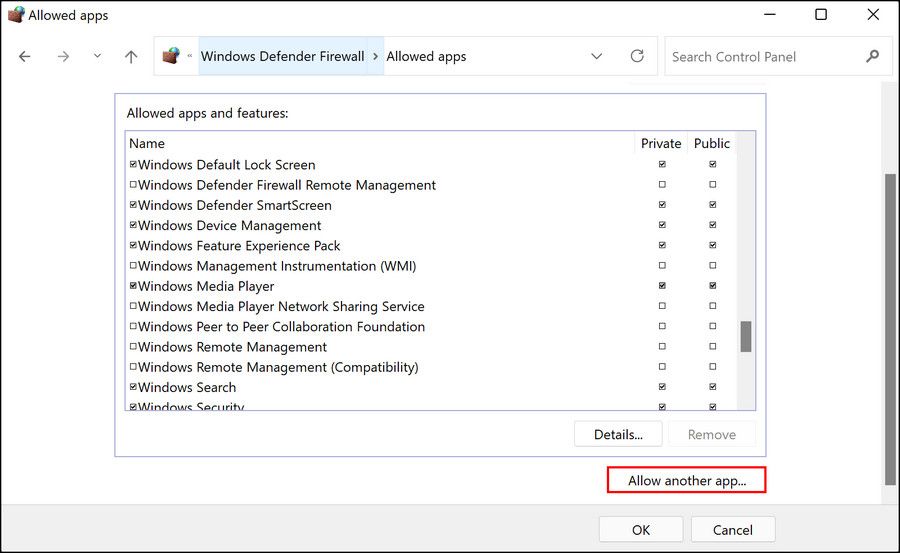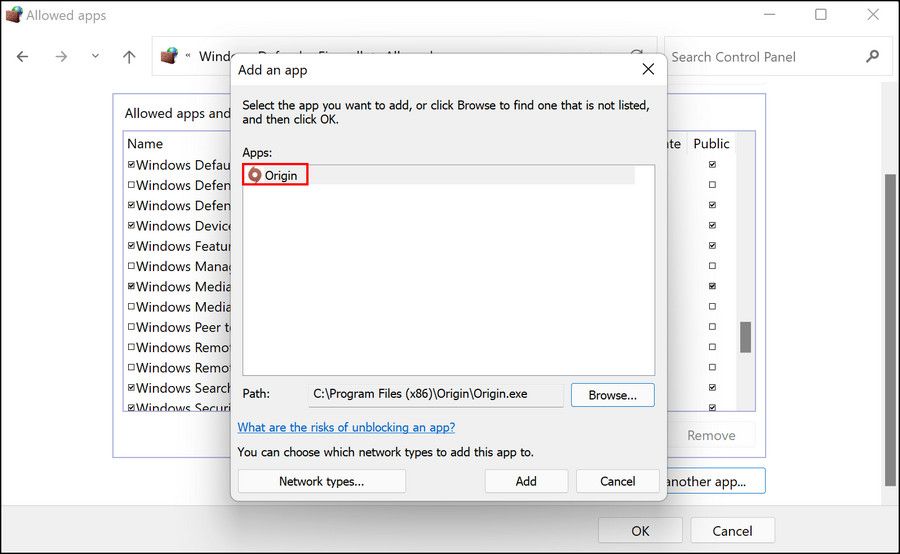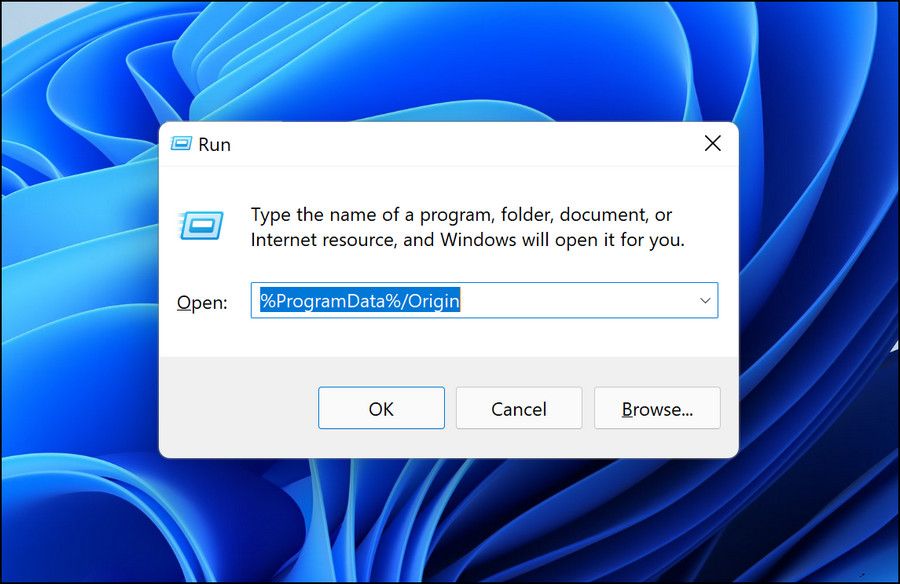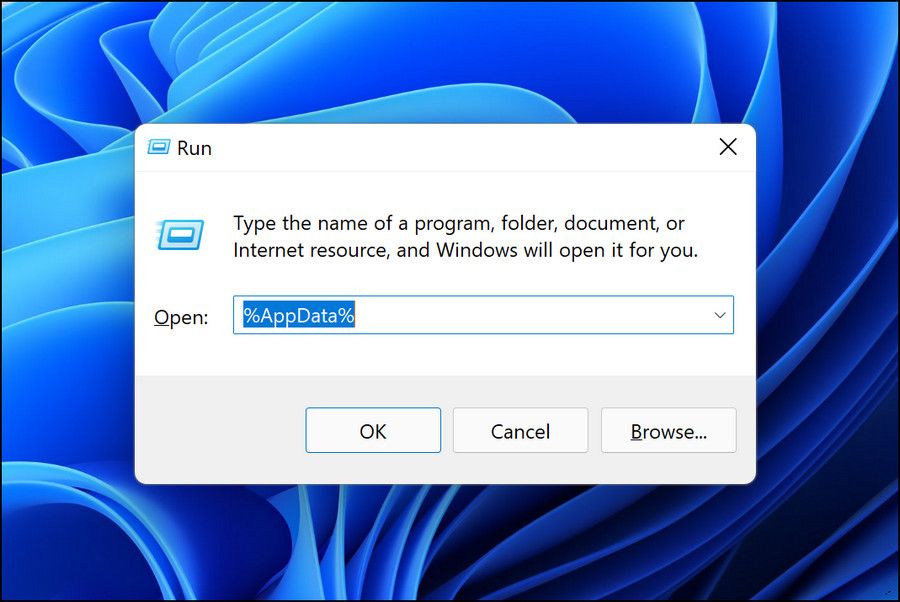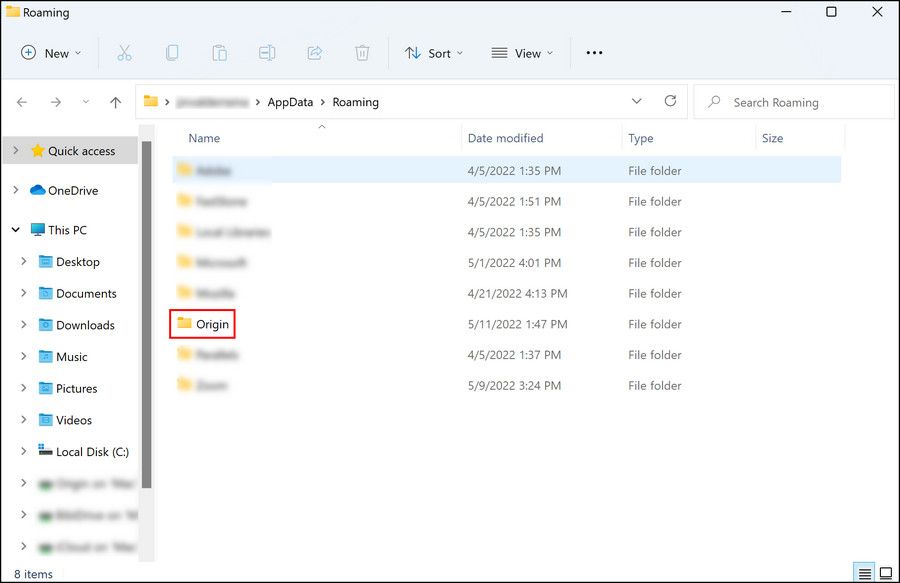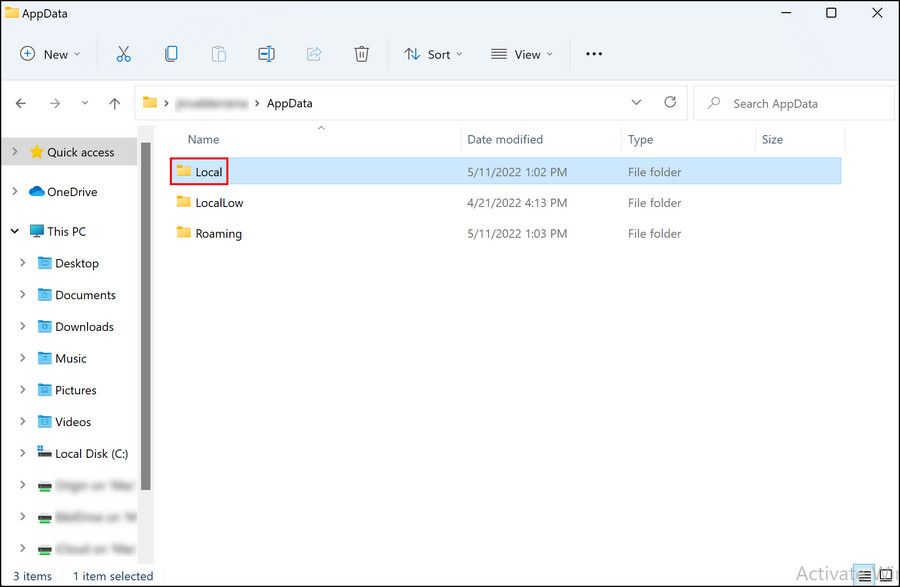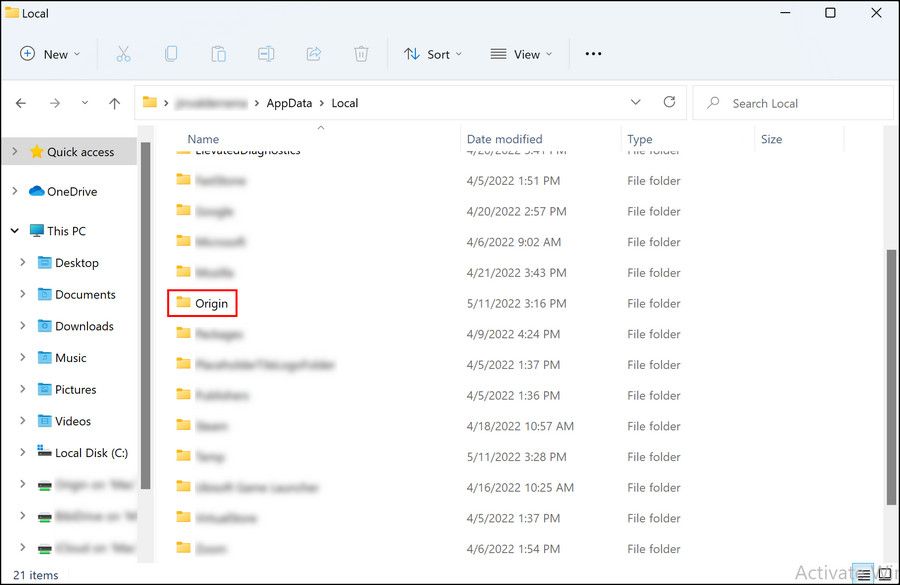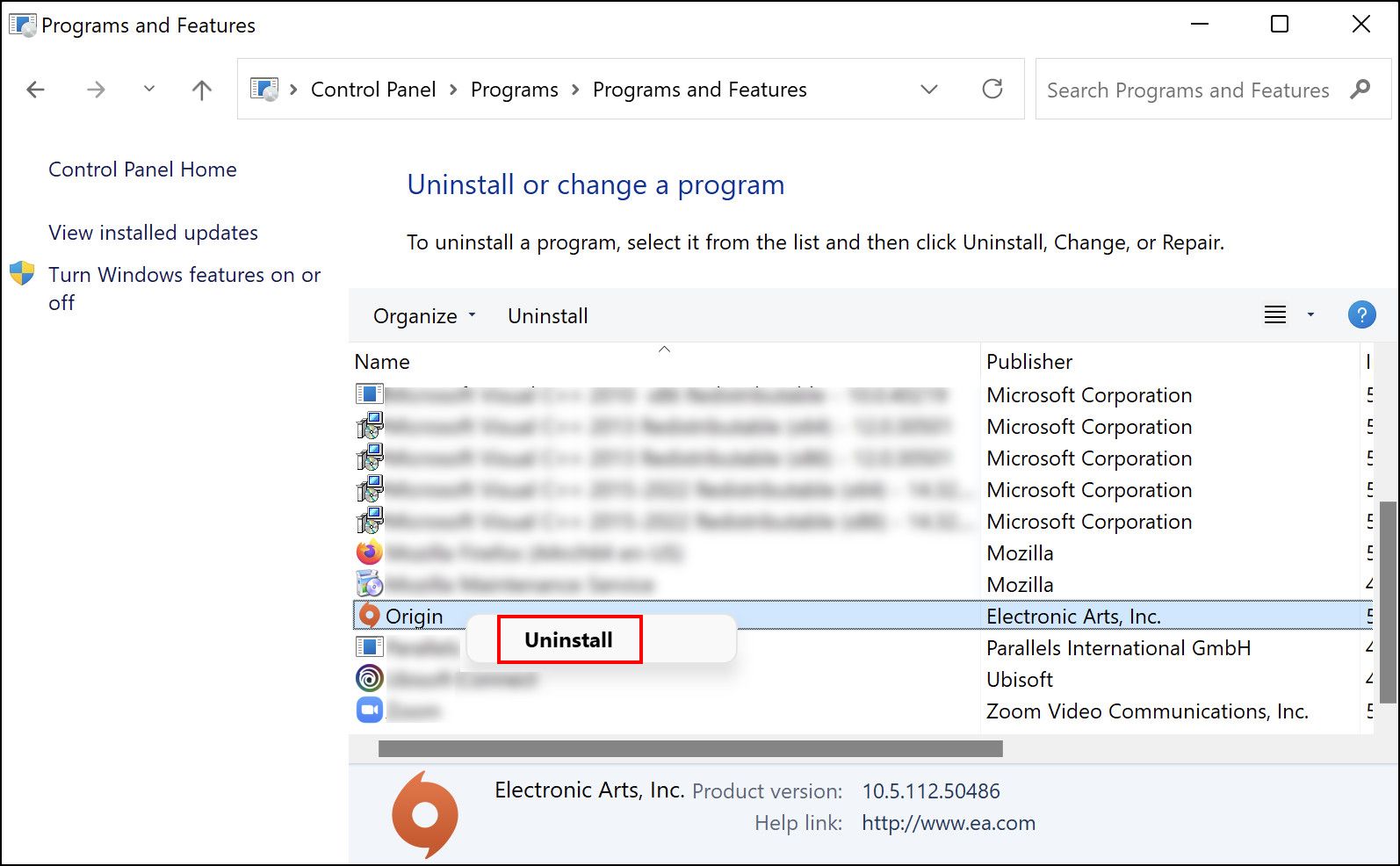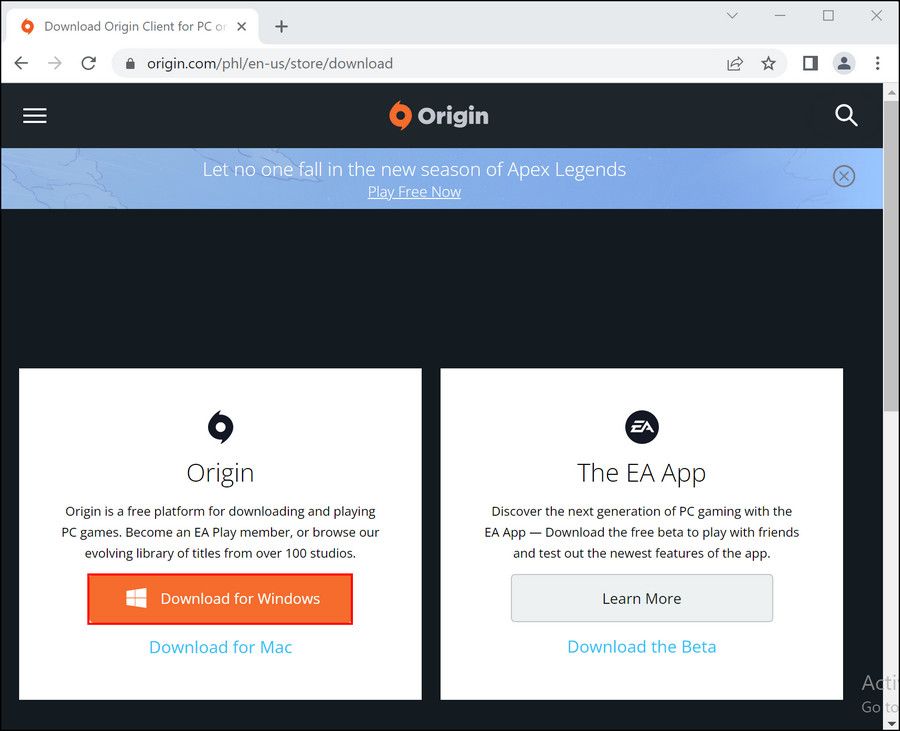Come eliminare l’errore di origine 327683: 0 su Windows
Sebbene Origin sia un’ottima fonte di giochi, puoi riscontrare errori frustranti quando provi a installare un nuovo gioco o ad aggiornarne uno già installato. Uno di questi errori comuni di installazione degli aggiornamenti è 327683: 0, che di solito è causato da un antivirus eccessivamente protettivo, bug temporanei nell’app e cache di Origin corrotta.
Poiché l’errore stesso non menziona ciò che potrebbe causarlo, identificarne la causa e trovare la soluzione giusta può essere complicato. Tuttavia, di seguito abbiamo elencato alcune delle soluzioni più efficaci per questo errore.
1 Disconnettersi e tornare all’origine
Ci sono casi in cui i profili utente in determinate applicazioni vengono infettati da un bug temporaneo mentre sono in esecuzione, il che impedisce loro di funzionare come dovrebbero. Poiché questi errori sono temporanei, puoi eliminarli semplicemente disconnettendoti dall’applicazione e quindi effettuando nuovamente l’accesso, nella maggior parte dei casi.
Questo è il motivo per cui ti consigliamo di provare a disconnetterti dal client di gioco e quindi ad accedere nuovamente prima di procedere con i metodi di risoluzione dei problemi più complicati. Ecco come puoi farlo:
-
Avvia Origin e fai clic su Origin che si trova nell’angolo in alto a sinistra della finestra.
-
Scegli Esci dal menu contestuale.
-
Una volta disconnesso dall’applicazione, vai su Task Manager e, nella scheda Processi, cerca Origin.
-
Fare clic con il tasto destro su di esso e scegliere Termina attività.
-
Quindi, avvia nuovamente Origin e accedi nuovamente al tuo account.
Se ciò non funziona, procedere con il metodo successivo di seguito.
2 Disabilita il tuo antivirus e Windows Defender
In alcuni casi, gli utenti hanno segnalato che i loro programmi antivirus impedivano a Origin di funzionare correttamente. Ciò si verifica in genere quando il programma antivirus rileva alcuni processi legittimi come minacce e ne blocca le operazioni a causa di questo falso allarme.
Questo può accadere sia con programmi antivirus di terze parti che con Windows Defender. Se stai utilizzando una o entrambe queste utilità, puoi provare a disabilitarle e vedere se questo aiuta.
1 Disabilita l’antivirus di terze parti
Se stai utilizzando un programma antivirus di terze parti, avvialo e cerca l’opzione "Disattiva temporaneamente l’antivirus" nell’applicazione. Se viene visualizzata una richiesta, conferma l’azione per procedere.
I passaggi per questo metodo possono variare a seconda del tipo di programma antivirus in uso, ma il principio di base rimane lo stesso. Dopo aver disabilitato il funzionamento del programma, vai su Origin e prova a eseguire l’azione che in precedenza causava l’errore.
2 Disabilita Windows Defender
Windows Defender fa sorprendentemente un buon lavoro nel proteggere il tuo computer, ma a volte può anche interferire con il processo delle applicazioni dopo averle rilevate erroneamente come dannose.
Ecco come disabilitare temporaneamente Windows Defender:
-
Digita Sicurezza di Windows nell’area di ricerca della barra delle applicazioni e fai clic su Apri.
-
Nella finestra seguente, fare clic su Protezione da virus e minacce.
-
Fare clic su Gestisci impostazioni in Impostazioni di protezione da virus e minacce.
-
Quindi, disattiva l’interruttore per la protezione in tempo reale.
Puoi anche fare un passo avanti e consentire Origin tramite Windows Defender Firewall. Tuttavia, assicurati di aver effettuato l’accesso come amministratore per questo. Segui questi passaggi per procedere:
-
Digita Windows Defender Firewall nell’area di ricerca della barra delle applicazioni e fai clic su Apri.
-
Fai clic su Consenti un’app o una funzionalità tramite Windows Defender Firewall nel pannello di sinistra.
-
Fare clic su Modifica impostazioni.
-
Nella finestra seguente, cerca Origin e seleziona le caselle nelle sezioni Pubblico e Privato.
-
Fare clic su OK per salvare le modifiche.
-
Se non riesci a individuare Origin nell’elenco, fai clic sul pulsante Consenti un’altra app e vai alla posizione in cui è installato Origin.
-
Cerca Origin.exe e fai clic su Apri.
-
Quindi, fare clic sul pulsante Aggiungi e premere OK.
Ora puoi avviare Origin e vedere se riesci a eseguirlo senza l’errore in discussione.
3 Eseguire Origin come amministratore
Un’altra soluzione che ha funzionato per alcuni utenti è stata l’esecuzione di Origin come amministratore. A volte, concedere ai programmi autorizzazioni avanzate consente loro di svolgere i propri lavori senza ostacoli ed è un modo semplice e veloce per diagnosticare gli errori dell’applicazione.
Ecco come eseguire Origin come amministratore:
- Fai clic con il pulsante destro del mouse sul collegamento Origin sul desktop.
-
Scegli Esegui come amministratore dal menu contestuale.
In alternativa, puoi anche digitare Origin in Ricerca di Windows e scegliere Esegui come amministratore dall’elenco di opzioni lì.
4 Cancella la cache di origine
La cache sono i dati temporanei archiviati da applicazioni e programmi per un uso futuro. Questi dati in genere contengono le informazioni di accesso, i giochi installati e altri dettagli di natura simile.
Potresti anche trovarti di fronte all’errore Origin 327683: 0 se i file della cache di Origin sono danneggiati. In questo caso, l’eliminazione di questi file potrebbe fare al caso tuo.
Poiché questi dati sono temporanei, è possibile eliminarli in sicurezza.
Segui questi passaggi per svuotare la cache di Origin:
-
Apri una finestra di dialogo Esegui premendo Win + R.
-
Digitare %ProgramData%/Origin nel campo di testo di Esegui e fare clic su OK.
-
Una volta che sei all’interno del percorso di Esplora file, elimina tutto il contenuto di questa cartella tranne la cartella LocalContent.
-
Al termine, apri nuovamente Esegui e vai a %AppData%.
-
Passare alla cartella Roaming ed eliminare la cartella Origin lì.
-
Quindi, vai di nuovo alla posizione %AppData% e questa volta accedi alla cartella Local.
-
Elimina anche la cartella Origin da lì.
-
Infine, riavvia il computer e verifica se l’errore è stato corretto.
5 Reinstallare Origin
L’ultimo metodo nel nostro elenco è disinstallare Origin e reinstallarlo da Scratch. Se sei arrivato così lontano e non sei ancora stato in grado di risolvere il problema, segui questi passaggi per reinstallare Origin:
-
Avvia il Pannello di controllo e fai clic su Disinstalla un programma come mostrato di seguito.
-
Nella finestra seguente, individua Origin dall’elenco delle applicazioni sullo schermo e fai clic con il pulsante destro del mouse su di essa.
-
Scegli Disinstalla dal menu contestuale e segui la procedura sullo schermo per procedere.
-
Dopo aver disinstallato Origin, vai alla pagina di download di Origin nel tuo browser predefinito.
-
Fare clic sul pulsante Download nella sezione Windows e attendere il completamento del processo.
Ora puoi verificare se puoi utilizzare Origin sull’app desktop EA senza problemi.
Errore di aggiornamento dell’origine, ora risolto
I metodi sopra menzionati dovrebbero aiutarti ad aggiornare i tuoi giochi esistenti. Assicurati di mantenere aggiornata anche l’app EA stessa poiché l’app obsoleta può diventare incompatibile con il sistema e non funzionare correttamente.